Nie všetci používatelia počítačov si uvedomujú prítomnosť skrytých služieb, ktoré vám umožňujú vykonávať rôzne operácie bez použitia špeciálneho softvér. Na operačných sálach systémy Windows a Linux je prítomná služba Telnet. Tento materiál bude podrobne diskutovať o účele služby, príkaze, schopnostiach a ako s ním správne pracovať.
Čo je Telnet
Telnet je prostriedok komunikácie, ktorý je vytvorený medzi koncovými zariadeniami. Príklad takéhoto pripojenia je celkom jednoduchý: osobný počítač a server, ktorý podporuje tento typ pripojenia. Telnet nie je softvér, to je komunikačný protokol. Malo by sa však poznamenať, že existujú niektoré nástroje, ktoré fungujú prostredníctvom protokolu „terminálnej siete“.
V nedávnej minulosti bol Telnet jedným z hlavných spôsobov pripojenia k sieti. Teraz utilita prakticky nepoužívaný. K dnešnému dňu boli v operačných systémoch nainštalované pokročilejšie protokoly s vylúčením akýchkoľvek dodatočných akcií zo strany používateľa.
Tento komunikačný protokol sa používa v niektorých operáciách:
- spojenie na vzdialenú plochu;
- vyšetrenie porty na pripojenie;
- použitie softvér, ktorý je dostupný len na vzdialených počítačoch;
- aplikácie systémové adresáre, ktorý je možné otvoriť iba pomocou tohto typu protokolu;
- odosielanie Email bez použitia dodatočného softvéru;
- používatelia používajúci tento protokol umožňuje iným používateľom prístup do vášho osobného počítača.
Inštalácia a spustenie
Pomôcku nie je potrebné sťahovať, Telnet je štandardne zabudovaný do Windows 7/8/10.
Pokyny na inštaláciu a spustenie:
Ak chcete spustiť klienta, musíte otvoriť príkazový riadok:

Odporúčame, aby ste sa oboznámili s videom o inštalácii Telnetu v systéme Windows:
Kontrola prístavu
Kontrola sieťového portu pre prístup k nemu osobný počítač v telnete:
- v okne musíte zadať príkaz telnetip;
- nasledovaný vstúpiťIP adresa počítač, napríklad 192.168.1.1. Adresu si môžete pozrieť v nastaveniach sieťového smerovača;
- na konci zadajte FTP port "21". Príkaz teda bude vyzerať takto: telnet 192.168.0.1 21;
- potom sa to objaví chybná správa ak port nie je dostupný alebo požiada o dodatočné údaje, ak je port otvorený.
Telnet príkazy
Príkazy pomocných programov sú spôsob interakcie s ním. Zobraziť zoznam všetkých príkazov, musíte zadať "pomoc". Ďalej podrobne analyzujeme hlavné príkazy:
- "otvorené" - žiadosť umožňuje pripojiť na vzdialený server;
- "Zavrieť" - prerušenie procesu pripojenie k vzdialenému serveru;
- "set" - nastavenie parametre pripojenia k serveru;
- "termín" - požiadavka je určená indikácia typu svorky;
- „útek“ – súpravy kontrolný znak;
- "režim" - voľba prevádzkový režim;
- "nenastavené" - resetovať predtým zadané parametre;
- začať- spustiť servery;
- "pauza"- dočasné zastavenie prevádzka servera;
- "ďalej" - pokračovanie v práci servery po prestávke;
- "stop" - dokončené ukončenie prac server.
Telnet v systéme Linux
Podobne ako v systéme Windows je Telnet zabudovaný do operačnej sály. Linuxový systém. Predtým sa používal ako štandardný protokol Telnet, teraz bol nahradený vylepšeným SSH. Rovnako ako v prípade predchádzajúceho OS sa utilita v Linuxe používa na kontrolu portov, smerovačov atď.
Zvážte hlavné režimy prevádzky:
- « riadok po riadku». Tento režim práca sa odporúča. V tomto prípade sa požiadavka upraví na lokálnom PC a odošle sa na server až vtedy, keď je pripravená;
- « znak po znaku". Každý napísaný znak v okne konzoly sa odošle na vzdialený server. Tu nemôžete upravovať text. Keď vymažete znak pomocou "Backspace", bude tiež odoslaný na server.
Základné príkazy v Linuxe:
- "zavrieť" - ukončenie spojenia;
- "šifrovať" - povoliť šifrovanie;
- "logout" - vypnutie utility a zatvorenie spojenia;
- "režim" - výber prevádzkového režimu;
- "stav" - stav pripojenia;
- "odoslať" - odoslanie požiadavky telnet;
- "set" - nastavenie parametrov servera;
- "open" - pripojenie k vzdialenému serveru;
- "zobraziť" - zobrazenie špeciálnych znakov.
- v okne konzoly zadajte požiadavku na kontroly dostupnosti servera, napríklad "telnet 192.168.1.243";
- ďalej skontrolujte prístup k portu zadaním dotazu „telnet localhost 122“ a „telnet localhost 21“. Na obrazovke konzoly sa zobrazí správa, ktorá indikuje, či pripojenie akceptuje niektorý z portov;
- príklad diaľkové ovládanie pomocou telnetu. Ak to chcete urobiť, zadajte v hlavnom okne požiadavku „telnet localhost 23“. "23" je predvolený port. Ak chcete vykonávať diaľkové ovládanie, musíte ho nainštalovať lokálny počítač telnetserver. Potom sa zobrazí správa s výzvou na zadanie používateľského mena a hesla.
Nevýhody Telnetu
Hlavnou nevýhodou tohto protokolu je vzdialené pripojenie bez použitia šifrovania. Jediným bodom zabezpečenia je autorizácia používateľov v relácii telnet. Prihlasovacie meno a heslo sa však prenášajú aj v nezašifrovanej forme, takže prístup k nim je možné získať tak či onak. Dôrazne sa odporúča neprenášať žiadne citlivé údaje v miestnych sieťach.
Zákazník telnet, ktorý je prostriedkom vzdialenej správy systémov, je zároveň jednoduchým a spoľahlivým diagnostickým nástrojom problémy so sieťou a umožňuje vám rýchlo skontrolovať dostupnosť konkrétnej služby (presnejšie portu, ktorý služba počúva) na vzdialenom serveri pomocou TCP protokol(diagnostika služieb UDP pomocou telnetu nebude fungovať). A pre väčšinu správcov príkaz telnet tak známy a prirodzený, že je napísaný bez váhania, ihneď po overení dostupnosti vzdialeného systému pomocou pingu (ICMP protokol).
Na klientovi Windows 8 telnet štandardne zdravotne postihnutých. Deje sa tak z bezpečnostných dôvodov (vývojári Microsoftu sa riadili týmto princípom tým, že od Windows Vista/2008 štandardne neinštalovali telnet klienta). Neznamená to, že telnet klient vo Windows 8 chýba, len ho treba aktivovať.
Klienta Telnet v systéme Windows 8 môžete aktivovať pomocou GUI, alebo príkazový riadok. Obe možnosti rozoberieme nižšie.
Poznámka: Na vykonanie týchto operácií musíte mať práva lokálneho správcu (člen skupiny administrators).
Inštalácia klienta Telnet pomocou ovládacieho panela systému Windows 8
Najjednoduchší spôsob inštalácie telnet klienta v systéme Windows 8 pre bežného používateľa je grafický pomocou panela Ovládacie prvky systému Windows. Ak to chcete urobiť, otvorte ovládací panel a prejdite na nasledujúcu cestu: ovládací panel -> Odinštalujte alebo zmeňte program > Zapnite alebo vypnite funkcie systému Windows.
V okne, ktoré sa zobrazí, sa zobrazí zoznam všetkých dostupných funkcií systému Windows 8. Vyhľadajte položku Telnet klient a označte ho zaškrtnutím, potom kliknite na OK a spustí sa inštalácia tohto komponentu.

Poznámka. Funkcia Windows 8 Telnet Server sa z bezpečnostných dôvodov neodporúča, ak ju nepotrebujete inštalovať.
Po dokončení inštalácie môžete otvoriť príkazový riadok a skúsiť spustiť klienta telnet
Inštalácia Telnetu v systéme Windows 8 z príkazového riadku
Existuje ešte jednoduchší a elegantnejší spôsob inštalácie klienta telnet v systéme Windows 8, na to budeme potrebovať možnosti príkazového riadku systému Windows.
Rovnakú operáciu je možné vykonať pomocou nástroja Window Image Maintenance Utility − Dism:
Dism /online /Enable-Feature /FeatureName:TelnetClient

Klienta telnetu v systéme Windows 8 môžete odstrániť pomocou príkazov
Dism /online /Disable-Feature /FeatureName:TelnetClient
Štart /w pkgmgr /uu:"TelnetClient"
V prípade, že je potrebné aktivovať telnet na viacerých počítačoch v doméne naraz, môžete v skupinových politikách použiť spúšťací skript, ktorý vykoná niektorý z vyššie uvedených príkazov.
Telnet je sieťový protokol, ktorý slúži na ovládanie rôznych zariadení zadávaním textových príkazov. Telnet častejšie využívajú IT profesionáli. Bežnému používateľovi sa však môže občas hodiť. Napríklad na ovládanie smerovača resp vzdialený počítač. Teraz o tom, ako povoliť tento protokol operačný systém. Zatiaľ čo klient telnet je v systéme Windows XP štandardne povolený, táto funkcia bola od systému Vista odstránená a musí byť povolená manuálne. Ak potrebujete telnet v systéme Windows 10, 8 a 7, prečítajte si pokyny.
Ako povoliť telnet v systéme Windows 10 a 8.1
V systéme Windows 10 kliknite pravým tlačidlom myši na tlačidlo Štart a vyberte si Programy a príslušenstvo:
V ktorejkoľvek verzii operačného systému môžete tiež stlačiť kombináciu klávesov Win+R, zadajte a stlačte Zadajte:
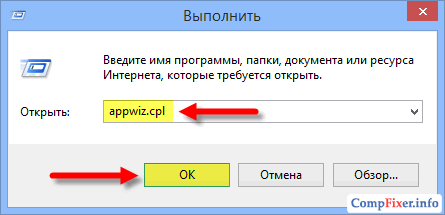
V okne Programy a príslušenstvo kliknite na odkaz Zapnite alebo vypnite funkcie systému Windows :

Začiarknite políčko vedľa Telnet klient a stlačte OK :

Počkajte, kým sa komponent nainštaluje:

Pripravený. Teraz môžete otvoriť konzolu a používať ju. V predvolenom nastavení nástroj používa port 23, ale môžete ho špecifikovať explicitne a pokúsiť sa pripojiť k akémukoľvek portu. príklad, telnet 192.168.1.1 21. Za príkazom nasleduje IP adresa vzdialeného zariadenia a požadovaný port oddelené medzerou. Ak nie je zadaný žiadny port, vykoná sa pokus o pripojenie k predvolenému portu 23.
Za zmienku tiež stojí, že ak nechcete povoliť telnet v systéme Windows, môžete si z internetu stiahnuť pomôcku s názvom Putty. Ona dokáže to isté a ešte viac. Hľadajte informácie online.
Len málo používateľov počítačov si dnes uvedomuje existenciu rôznych špeciálnych protokolov na počítači, ktoré umožňujú bez použitia grafického rozhrania a programy tretích strán splniť rôzne aktivity. Preto túžba naučiť sa používať službu TELNET okamžite vyvstane, keď sa dozvedia o príslušnom protokole.
Ďalej bude predstavená malá teória o tom, čo je TELNET, pre ktorý sa ho veľa ľudí snaží zvládnuť: možnosti služby, ako aj zoznam základných príkazov, ktoré umožňujú implementáciu týchto možností v systéme Windows.
TELNET je prostriedok komunikácie, ktorý vytvára prenosové spojenie medzi koncovými zariadeniami, klientmi, teda vaším počítačom a počítačom niekoho iného, serverom, ktorý podporuje tento štandard pripojenia. Nejedná sa o špeciálny program, ale len o sieťový protokol, ale slovom TELNET (terminálna sieť) sa označujú aj rôzne utility, ktoré tiež používajú tento protokol. Dnes je Telnet prítomný takmer všade, používajú ho všetky operačné systémy, tak či onak
TELNET implementuje textové rozhranie, ktoré sa líši od grafického rozhrania známeho bežnému používateľovi tým, že všetky príkazy je potrebné zadávať manuálne.
Čo nám to všetko dáva?
Predtým bola táto služba jedným z mála spôsobov pripojenia k sieti, no postupom času stratila svoj význam. Dnes je ich oveľa viac pohodlné programy, ktoré robia všetku prácu za používateľa a nenútia ho zapamätať si rôzne príkazy, aby mohol vykonávať tie najjednoduchšie úkony. Niektoré veci sa však s Telnetom dajú robiť aj teraz.

Sieťové pripojenia
Pomocou Telnetu môžete:
- pripojiť sa k vzdialeným počítačom;
- skontrolujte port pre prístup;
- používať aplikácie, ktoré sú dostupné len na vzdialených počítačoch;
- používať rôzne adresáre, ku ktorým sa dá dostať iba týmto spôsobom;
- posielať e-maily bez použitia špeciálne programy(klienti);
- pochopiť podstatu práce mnohých dnes používaných protokolov a získať z toho určitý úžitok;
- poskytnúť ostatným používateľom prístup k údajom umiestneným vo vašom počítači.
Začína sa používať
spustiť
Spustenie TELNETu v systéme Windows 7 a na akomkoľvek inom systéme Windows je celkom jednoduché. Ak to chcete urobiť, najprv potrebujete klienta, ak ešte nie je nainštalovaný:
- Prejdite na Ovládací panel.

- Vyberte "Programy".
- Vyberte kartu „Zapnúť alebo vypnúť funkcie systému Windows“.

- Nájdite klienta Telnet a umiestnite pred neho značku, ak ešte nie je nainštalovaná.
Potom kliknite na „OK“ a počkajte minútu, kým sa klient nainštaluje.
Spustenie terminálu sa vykonáva v systéme Windows cez príkazový riadok, ak ho nemáte nainštalovaný špeciálne služby pracovať s Telnetom. Ale keďže čítate tento článok, znamená to, že sa s touto témou ešte len začínate zoznamovať a na začiatok by bolo fajn naučiť sa základy správy príkazového riadku.
- Spustite príkazový riadok ako správca.
- Zadajte „telnet“.
Príkazový riadok sa znova načíta a teraz sa otvorí príkazový riadok TELNET, v ktorom budeme pracovať.
Kontrola portu
Jednou z najjednoduchších akcií vykonávaných v TELNETe je kontrola portov. Môžete skontrolovať port a zistiť, či je prístupný z vášho počítača. Ak to chcete urobiť, postupujte takto:
V príkazovom riadku otvorenom vyššie uvedenou metódou zadajte: telnetip adresa číslo portu

Napríklad, ak je vaša IP adresa 192.168.0.1 a číslo portu je 21 (port FTP), zadajte:
telnet 192.168.0.1 21
Ak príkaz zobrazí chybové hlásenie, port nie je dostupný. Ak sa zobrazí prázdne okno alebo sa zobrazí výzva na zadanie ďalších údajov, port je otvorený. Pre Windows môže byť tento spôsob kontroly portu celkom pohodlný.
Tímy
Príkazy TELNET tvoria základ používania terminálu. S ich pomocou môžete ovládať počítač, ktorý používa tento protokol, ak je vám povolený prístup, ako aj vykonávať rôzne ďalšie akcie. Ako je uvedené vyššie, v systéme Windows sa zadávajú v príkazovom riadku aplikácie Telnet.
Ak chcete zobraziť hlavný zoznam príkazov, zadajte do riadku Pomoc a stlačte "Enter". Základné príkazy:
- OTVORENÉ- pripojenie k vzdialenému serveru. Tento príkaz musíte zadať spolu s názvom spravovaného servera a číslom portu, napríklad: otvorený redmond 44. Ak nie sú špecifikované parametre, potom lokálny server a predvolený port.
- Zavrieť- odpojenie od vzdialeného servera. Používajú sa podobné parametre.
- nastaviť- nastavenie vzdialeného servera, používané s názvom riadeného servera. Spolu s nastaviť používajú sa nasledujúce príkazy:
- - slúži na určenie terminálu zadaného typu.
- - nastavuje riadiaci charakter.
- - nastavuje režim prevádzky.
- Zrušiť nastavenie [možnosť]- deaktivuje predtým nastavený parameter.
- začať- spustí Telnet server.
- Pauza- Pozastaví server.
- ďalej- obnoví prácu.
- zastaviť- zastaví server.
TELNET je jeden z najstarších protokolov, no používa sa dodnes. To znamená, že ho môžete začať používať na vlastné účely. Aby ste to dosiahli, stačí sa naučiť syntax a zoznam príkazov a začať cvičiť. Môžete sa naučiť veľa nových vecí a zároveň sa začať pozerať na internet a svoje bežné aktivity na sieti úplne inak.
Používa každý správca systému systémový nástroj zabudovaný do systému Windows - telnet.exe. Tento program vám umožňuje pripojiť sa k lokálnym a vzdialeným serverom na adrese a porte špecifikovanom v možnostiach spustenia. Užitočná vec na kontrolu schopnosti pripojiť sa k serveru podľa portu a vykonávať príkazy. Tiež nie je nezvyčajné, že tento nástroj je uvedený v pomoci rôznych programov a služieb. Často sa však ukazuje, že telnet nie je štandardne nainštalovaný.
Ako nainštalovať telnet.exe cez príkazový riadok
Najjednoduchší spôsob je s právami správcu a vykonajte nasledujúci príkaz:
dism /online /Enable-Feature /FeatureName:TelnetClient
Stlačte "Enter" a chvíľu počkajte, mala by sa zobraziť správa "Operácia bola úspešne dokončená". Tým je inštalácia dokončená.
Inštalácia klienta Telnet v komponentoch Windows
Druhý spôsob, pre tých, ktorí nechcú používať príkazový riadok Alebo prvá metóda nefungovala. Poďme do "Ovládací panel -> Programy a funkcie -> Zapnúť alebo vypnúť funkcie systému Windows" a začiarknite políčko "Klient Telnet".

Môže sa vyžadovať inštalačný disk Windows. Ak je zoznam komponentov prázdny, musíte opraviť jednu hodnotu Registry systému Windows. Ak to chcete urobiť, spustite editor databázy Registry príkazom:
regedit
a nasleduj cestu:
HKEY_LOCAL_MACHINE\SYSTEM\CurrentControlSet\Control\Windows
V parametri "CSDVersion" musíte nahradiť hodnotu 100 alebo 0 . Reštartovať.
 sushiandbox.ru Mastering PC - Internet. Skype. Sociálne médiá. Lekcie o Windowse.
sushiandbox.ru Mastering PC - Internet. Skype. Sociálne médiá. Lekcie o Windowse.


